
Понекад нека од технолошких побољшања која допиру до потрошача побољшају животе корисника са проблемима мобилности и / или приступачности, почињу да их користе сви корисници, дајући им употребу за коју у почетку нису били намењени.
Гласовни диктат који имамо на располагању на Андроиду, у почетку је био унутар опција приступачности. Како су године пролазиле и пошто су га милиони корисника редовно користили, одлучио се Гоогле укључите у Плаи продавницу као апликација под називом Гоогле Воице Сеарцх.
Међутим, тренутно (2021), Гоогле изворно укључује функцију гласовног куцања путем Гоогле апликације, апликације која је укључена у све Андроид терминале који се на тржиште појављују помоћу Гоогле услуга.
Док смо се прије неколико година деинсталирањем Гоогле Воицеа могли ријешити гласовног диктирања без већих проблема, данас је, ако не користите Андроид ову апликацију, сложеније, али могуће искључите гласовно куцање.
Када деактивирамо гласовни диктат, ова функција Више није доступна у свакој од апликација које смо инсталирали на нашем уређају, било да је то ВхатсАпп, Телеграм, чак и на Гоогле траци за претрагу.
Гласовни диктат, супротно ономе што многи корисници мисле, није доступно преко Гоогле тастатуре (Гбоард), то није функционалност ове тастатуре, али је функција која је доступна у свим апликацијама које смо инсталирали и које омогућавају уношење текста.
Како искључити гласовно куцање
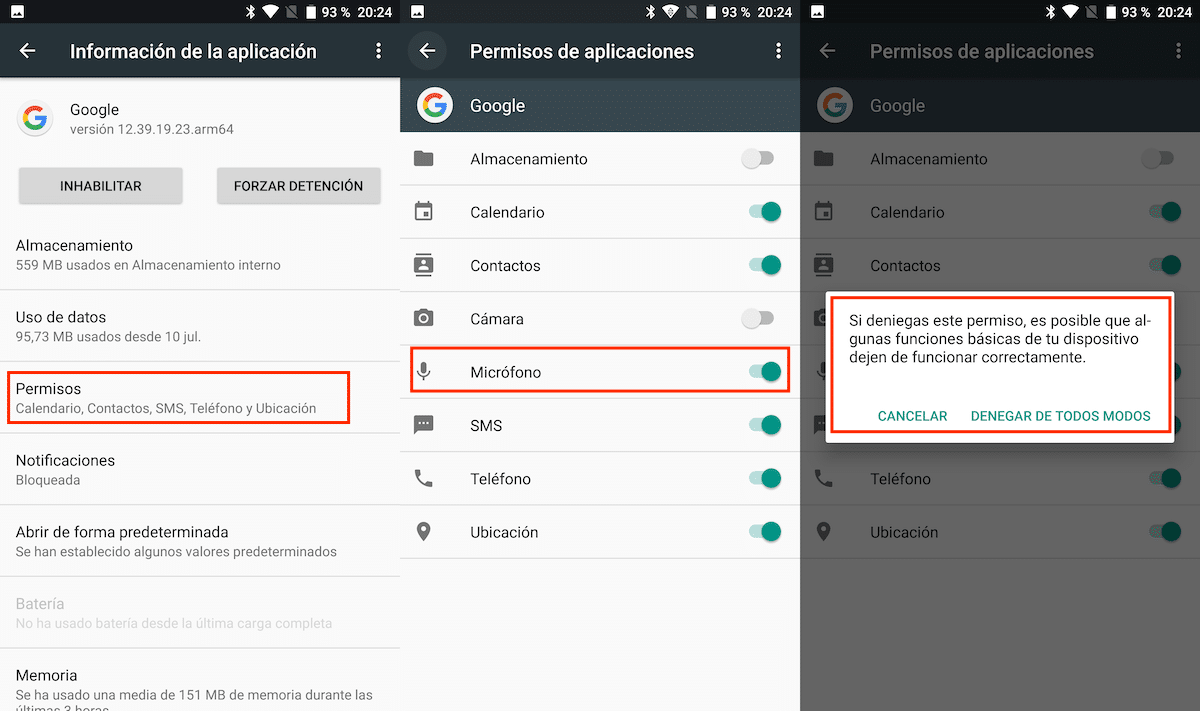
Као што сам горе поменуо, ако желимо да деактивирамо гласовно диктирање, морамо извршити овај процес преко апликације Гоогле, онемогућавајући дозволу апликације за микрофон.
Al онемогућите приступ микрофону, Гоогле нам неће понудити могућност да аутоматски диктирамо оно што желимо да се откуца.
- Прво морамо приступити подешавањима нашег уређаја и приступити одељку апликације.
- Затим морамо изабрати апликацију гоогле који је инсталиран на нашем уређају.
- Даље, у одељку Дозволе, морамо поништити избор опције Микрофон.
Гоогле ће нас обавестити да неке основне функције можда неће правилно радити. Ако смо јасни да желимо да деактивирамо приступ микрофону да бисмо деактивирали гласовни диктат, кликните на дугме У сваком случају одбиј.
Шта значи онемогућавање куцања гласом?

Деактивирањем гласовног диктирања, наш паметни телефон ће престати не само да нам дозвољава да диктирамо аудио поруке које се аутоматски претварају у текст, већ и престаћемо да имамо приступ Гоогле помоћнику.
Треба запамтити да је, као и сваки други помоћник, Гоогле помоћник, ради само гласовном командом. Ако деактивирамо приступ микрофону Гоогле апликације, да бисмо деактивирали гласовни диктат, деактивираћемо и приступ микрофону свих Гоогле апликација.
Међутим, остале апликације које смо инсталирали и које нису од Гоогле -а и даље ће имати приступ микрофону ако вам дамо потребне дозволе када га инсталирамо.
Међутим, ове апликације, такође неће имати приступ гласовном диктирању, диктирано гласом који имамо на нашем терминалу захваљујући Гоогле -у. Када га Гоогле деактивира, ова функција више није доступна у свим апликацијама.
Ресумиендо
Морамо имати три ствари када је у питању искључите гласовно куцање:
- Ya нећемо моћи да користимо свој глас за диктирање порука у апликацију и претворите их у текст.
- Нећемо моћи да користимо Гоогле помоћника онемогућавањем приступа микрофону из Гоогле апликације.
- Остатак апликација које не зависе од Гоогле -а, сИ даље ће моћи да приступе микрофону (ако смо током инсталације дали одговарајућу дозволу), али не можемо приступити гласовном диктирању.
Да ли је вредно искључити гласовно куцање?
Очигледно не. Ни у ком случају не вреди деактивирати гласовно диктирање, узимајући у обзир све последице повезане с тим, осим ако их не трпимо ми.
Ако не желите да видите микрофон Гоогле -овог гласовног диктата, једино решење које је доступно, а да не морате да деактивирате приступ микрофону, је користите тастатуру која није Гоогле-ова.
Већина, ако не и сви, терминали на којима је инсталирана Гоогле тастатура приказују микрофон на тастатура на врху, поред предлога или на левој страни размакнице.
Неке тастатуре независних произвођача нам омогућавају да онемогућимо приступ гласовном куцању. Други директно, не нуде нам приступ микрофону. Било како било, обојица су одлични могућности да заборавите на гласовно диктирање.
Испробајте ове алтернативе
Самсунг тастатура
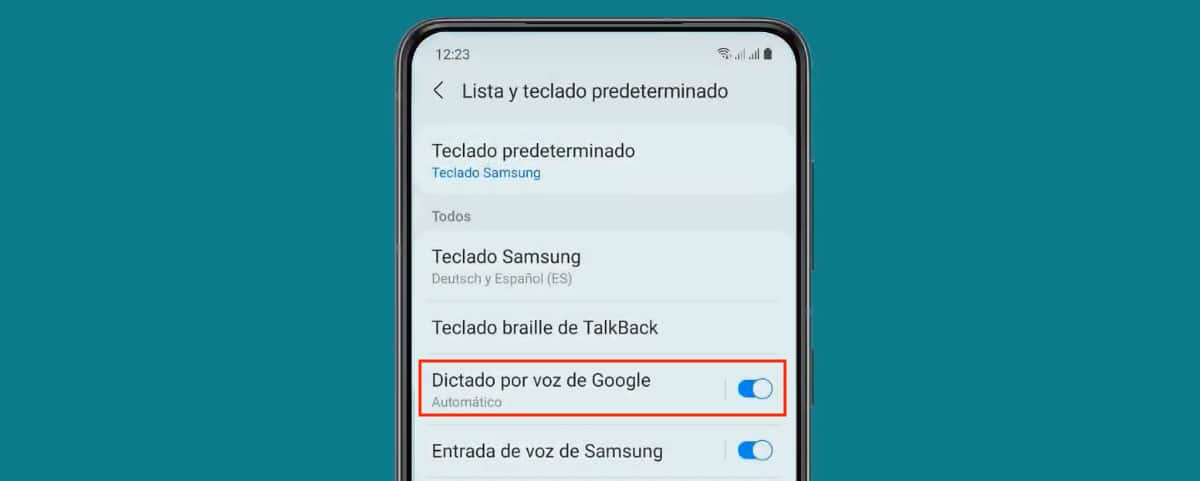
Тастатура коју Самсунг изворно укључује у све своје терминале, ако то дозвољава искључите гласовно куцање када то искористимо. Па, радије престаје да приказује микрофон на тастатури, па не можемо да користимо гласовно диктирање у било којој апликацији помоћу тастатуре корејске компаније.
СвифтКеи
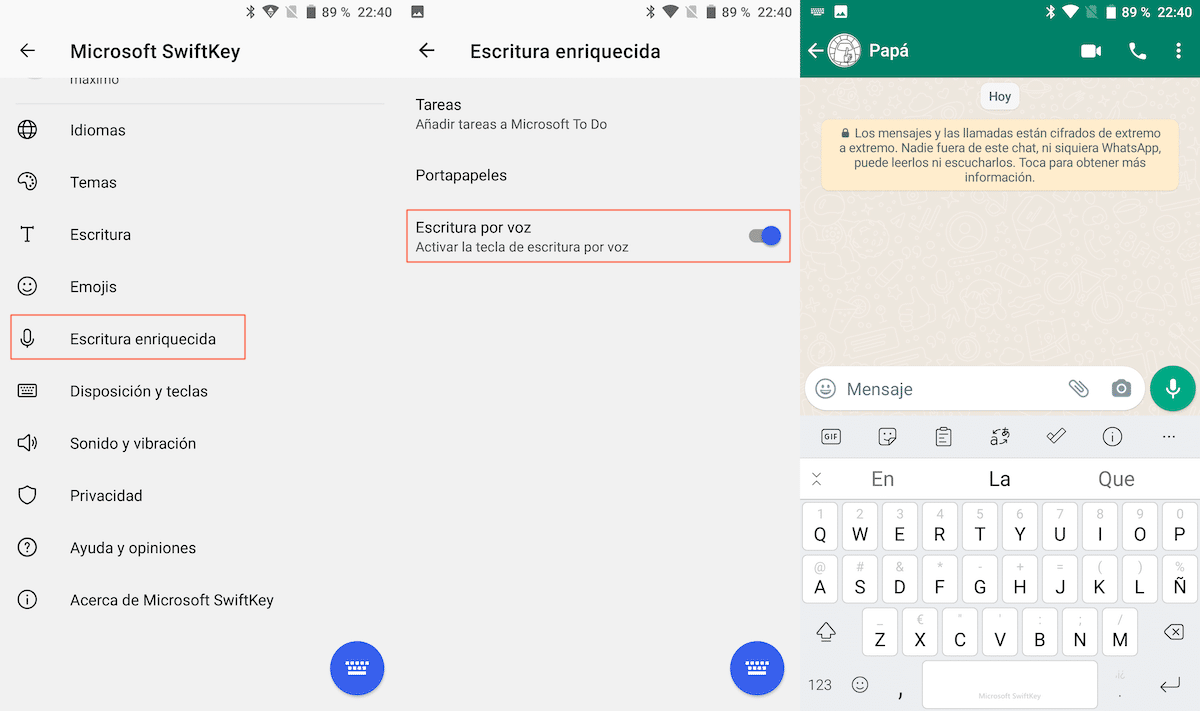
Још једна занимљива алтернатива коју имамо на располагању како бисмо избегли да видимо микрофон Гоогле -овог диктата је СвифтКеи је Мицрософтова тастатура треће стране.
Ова тастатура, попут Самсунгове, такође нам дозвољава искључите гласовно куцање, тако да микрофон који нам омогућава да диктирамо оно што желимо да буде записано у апликацији неће бити приказан ни у једном тренутку.
Флекси
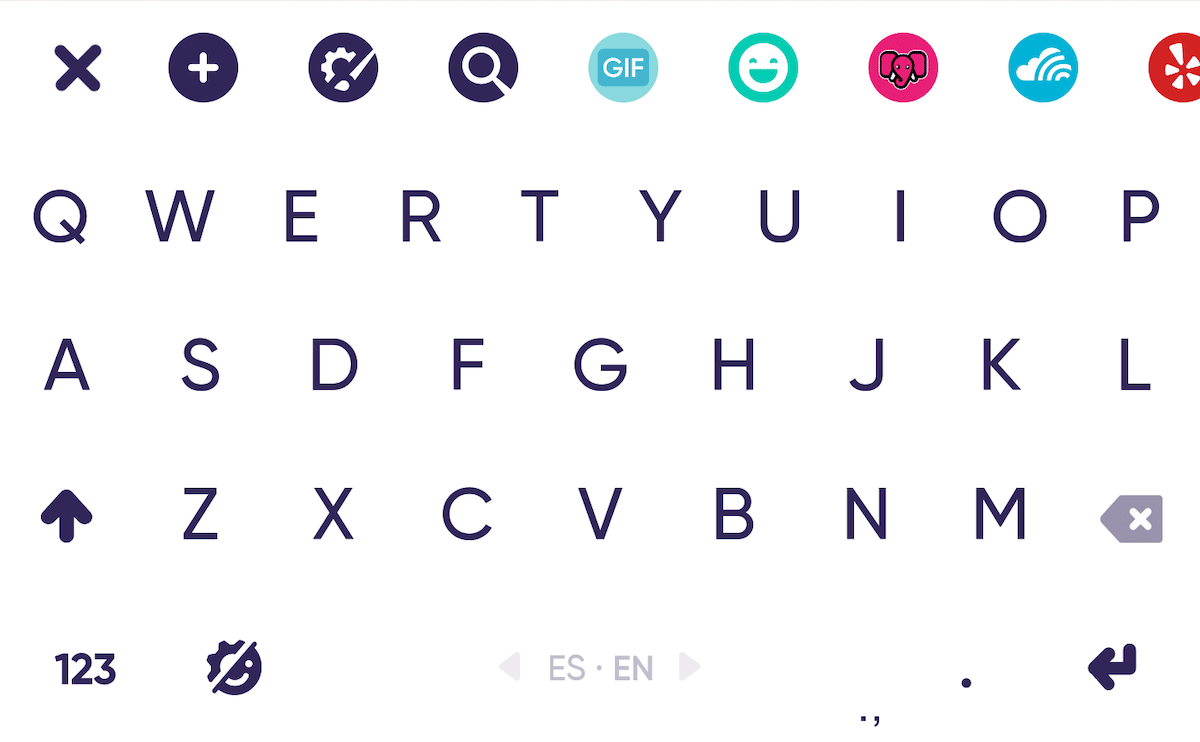
Посебност ове тастатуре је у томе не дозвољава нам приступ услугама диктирања са Гоогле -а, тако да не морамо у било ком тренутку онемогућити куцање гласом, јер није директно доступно.
Типевисе
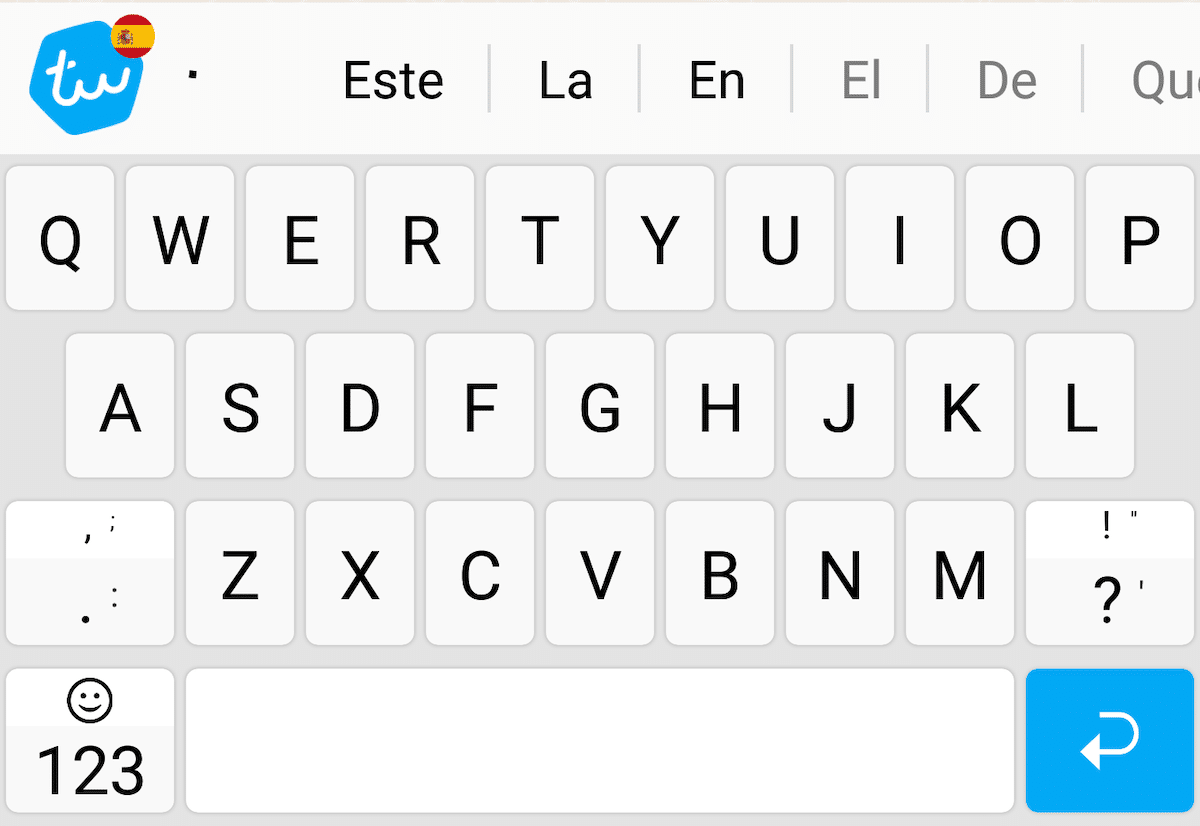
Типевирсе, попут Флексија, такође нам не нуди приступ микрофону ни у једном тренутку, па је још једна занимљива опција ако не желите да деактивирате приступ микрофону да бисте користили гласовно диктирање.
Онемогућите гласовно куцање на ВхатсАпп -у
Након што сте деактивирали гласовно куцање путем Гоогле апликације, гласовно куцање је сада неће бити доступан путем ВхатсАппа и ниједну другу апликацију коју сте инсталирали на рачунар, било да је од Гоогле -а или не, као што сам горе објаснио.